
开机状态怎么进入BIOS

BIOS(Basic Input/Output System,基本输入输出系统)是计算机系统中负责硬件初始化和启动操作系统的重要固件。当我们需要调整电脑的启动顺序、修改硬盘模式、设置密码或者进行系统维护时,进入BIOS界面是必不可少的步骤。那么,在开机状态下,如何进入BIOS呢?本文将针对中国地区用户的常见电脑品牌和型号,详细介绍进入BIOS的方法和注意事项,帮助大家更顺利地进行相关设置。
一、了解BIOS的作用和重要性
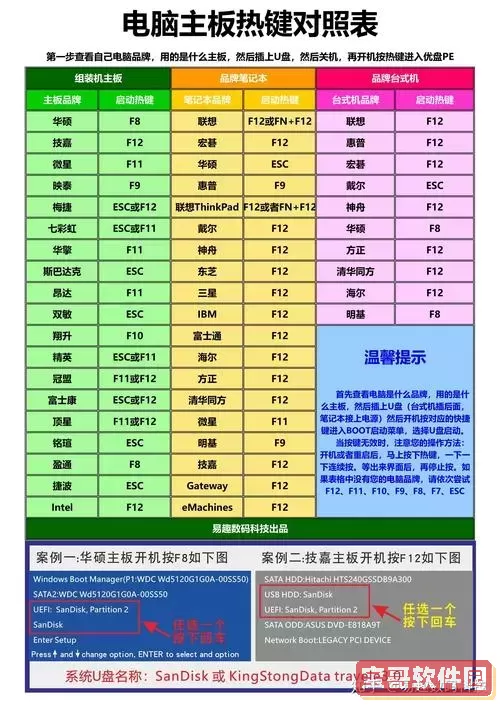
BIOS内置于主板的芯片中,负责启动时对硬件设备进行检测和初始化。进入BIOS后,用户可以手动设置计算机硬件的参数,如启动设备顺序、CPU超频、电源管理等。此外,一些高级设置还可以提高电脑的安全性,例如设置BIOS密码,防止未授权人员访问电脑。由于BIOS对电脑运行有着直接影响,用户在修改设置时务必谨慎操作,避免因参数设置错误导致系统无法正常启动。
二、开机进入BIOS的基本步骤
进入BIOS通常是在电脑开机后马上按下特定的功能键实现。因为BIOS界面是在操作系统加载之前出现的,按键动作需要在开机自检(POST)阶段完成。具体步骤如下:
1. 关闭电脑电源,等待几秒后重新开机。
2. 在开机瞬间,连续且快速地按下BIOS进入键。
3. 屏幕会进入蓝底或者黑底的BIOS设置界面。
需要注意的是,不同的电脑品牌和主板,进入BIOS的按键可能不同,且按键支持的时间通常只有数秒钟。若错过时机,电脑将继续启动进入操作系统,需重新开机尝试。
三、中国常见品牌电脑进入BIOS按键
1. 联想(Lenovo):联想品牌笔记本和台式机常用的进入BIOS按键有F1、F2和Novo键。其中快捷键Novo键是联想特有的功能,通常位于机身侧边的小孔中,有时需要用针状物按下可以进入特殊启动菜单,包括BIOS进入选项。普通型号按F2或F1即可。
2. 华硕(ASUS):华硕主板电脑常用的BIOS进入键是Del键(删除键)和F2键。台式机多为Del键,笔记本多为F2键。用户应开机后快速按这两个键之一。
3. 惠普(HP):惠普产品进入BIOS多用Esc键或F10键。有的型号启动时先按Esc弹出启动菜单,再按F10进入BIOS。
4. 戴尔(Dell):戴尔电脑常用的BIOS进入键是F2键,部分型号也支持Delete键。开机后快速按F2即可进入。
5. 苹果(Apple):苹果Mac电脑则没有传统BIOS,取而代之的是EFI固件界面。不同的是,Mac进入恢复模式或启动选项时按住Command+R或Option键。
四、通过Windows系统设置进入UEFI BIOS(适用于Windows 8及以上)
近年来,随着UEFI(统一可扩展固件接口)逐渐替代传统BIOS,Windows 8及以上版本支持通过系统设置进入UEFI BIOS界面,方法如下:
1. 点击“开始”菜单,选择“设置”。
2. 进入“更新和安全”->“恢复”选项。
3. 在“高级启动”栏目点击“立即重启”。
4. 电脑重启后,会显示一个菜单,选择“疑难解答”->“高级选项”->“UEFI固件设置”。
5. 点击“重启”即可进入UEFI设置界面。
这种方法适合无法通过传统按键进入BIOS或键盘快捷键失效的情况,而且对部分新型号笔记本尤为有效。
五、进入BIOS时的常见问题及解决方案
1. 按键无反应:确保开机后立即快速按键,部分型号需按住键直至进入界面。
2. 多次尝试失败:检查键盘连接是否正常,有线键盘比无线键盘更稳定;试着更换USB接口。
3. 主板型号不同:可查阅电脑说明书或官方网站获取正确按键。
4. 支持快速启动导致无法进入BIOS:Windows 10及以上版本开启快速启动后,BIOS按键时机变短,可尝试关闭快速启动或通过系统设置中断点进入BIOS。
六、总结
进入BIOS是计算机维护和高级设置的重要环节。中国市场主流品牌依赖不同的功能键实现BIOS访问,用户需要根据机器品牌型号选择正确的按键。对于装有Windows 8及以上系统的新电脑,也可通过系统菜单快捷进入UEFI BIOS设置。掌握快速正确地进入BIOS,能让用户更有效地掌控计算机硬件配置,优化使用体验。最后再次提醒,修改BIOS设置需谨慎操作,如不确定配置选项,应先做好记录或咨询专业人员,避免因设置不当引发启动故障。